u盘对于目标文件系统过大无法拷贝 U盘拷贝目标文件太大无法复制的解决方法
更新时间:2023-11-18 18:07:38作者:jiang
u盘对于目标文件系统过大无法拷贝,当我们使用U盘进行文件复制时,有时会遇到一个问题,那就是目标文件太大无法复制的情况,这种情况可能会让我们感到困扰,因为我们无法将重要的文件传输到U盘上。不过幸运的是我们有一些解决方法可以帮助我们克服这个问题。在本文中我们将讨论这些解决方法,从而帮助我们成功地复制大文件到U盘中。无论是调整文件系统还是使用特殊的软件工具,我们都可以找到适合我们需求的解决方案。让我们一起来看看吧!
具体步骤:
1.首先我们看下U盘的存储空间是否满足拷贝文件的存储大小,鼠标双击进入桌面上的“计算机”。盘符为G,剩余7.3G
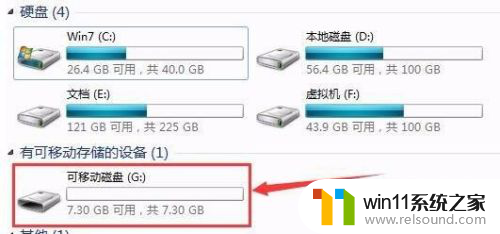
2.在键盘上按下组合快捷键“Win+R”调出运行窗盯劫口(或者开始菜单---运行...),在运行窗口中败宙输入“CMD”命令并确定即可打开命令提示符,如下图所示。
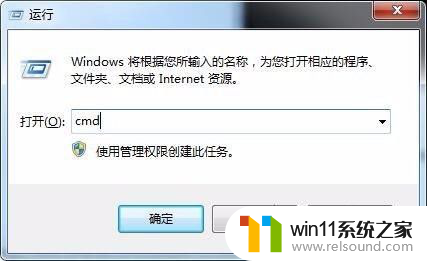
3.在命令提示符界面窗口中,输入“convert g:/fs:ntfs”并回车确定(这边g:/代表U盘所在盘符,你需要根据你电脑中的U盘实际情况正确输入盘符)。如下图所示:
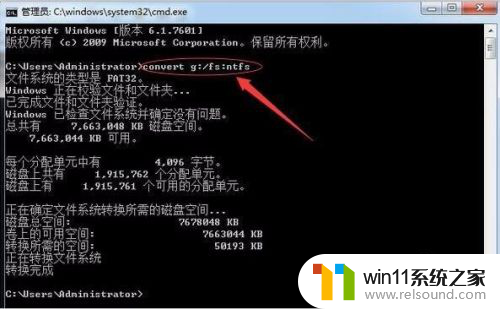
4.、提示“转叮躲近换完成”,我们在计算机中找到U盘。右键点击U盘盘符,即可查看fat32转换成ntfs格式,如下图所示:
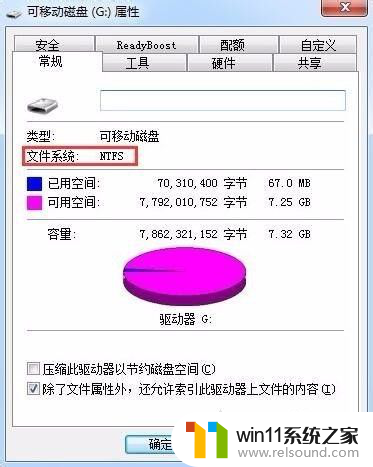
5.我们再去拷贝4G以上容量的文件,就可以顺利的复制到U盘了。
以上是关于无法将文件复制到U盘的解决方法,希望这对于遇到同样问题的用户有所帮助。
- 上一篇: wps重新编号 wps重新编号方法
- 下一篇: wps怎么撤回全屏显示 怎么在wps中撤回全屏展示
u盘对于目标文件系统过大无法拷贝 U盘拷贝目标文件太大无法复制的解决方法相关教程
- 如何把手机里的歌曲导入u盘 U盘怎么拷贝手机里的歌曲
- 如何还原u盘删除文件 还原u盘删除文件的方法
- 从u盘复制文件到电脑上,能从u盘查到记录吗? 如何查看u盘插拔记录和文件操作记录
- 优盘文件删除不了怎么办 u盘文件无法删除怎么办解决方法
- 平板怎么打开u盘 华为平板无法识别U盘怎么解决
- u盘文件隐藏了怎么找出来 如何查看U盘中的隐藏文件
- wps怎么把文件保存到u盘 wps如何将文件保存到u盘
- wps复制过来的一部分文章空格符间距过大 解决wps复制过来的文章空格符过大的方法
- word无法复制文字 word文件无法复制粘贴怎么解决
- 电脑无法读取u盘该怎么处理 U盘无法读取怎么办
- 电脑上剪切快捷键是哪个
- cad2023序列号和密钥最新汇总 免费正版cad2023序列号和密钥在哪里找
- 官方给的office2016批量授权版密钥怎么获取 最新正版office2016批量授权版密钥集合
- ppt打字机动画效果怎么做
- 脚本设置window自动锁屏
- qq识别图片文字转化为文本
电脑教程推荐